腾达(Tenda)3G185怎么设置上网
时间:2024/1/28作者:未知来源:争怎路由网人气:
- 腾达路由器是由腾达公司生产的一款路由器。腾达的科研技术始终位于业内前沿,引领着网络产品的技术方向。公司拥有一批优异的、创新的高科技人才,他们专注于研发拥有自主知识产权的“Tenda ”系列网络产品。产品包括无线系列、千兆有线系列、百兆有线系列,覆盖了包括无线AP、路由器、交换机、网卡、MODEM、光纤收发器等各类别,产品均已通过国家 3C、美国FCC、欧盟CE认证。
本文介绍了腾达(Tenda)3G185便携式无线路由器上网设置方法,腾达3G185支持联通21.6M HSPA+制式的3G网络,直接插入联通SIM卡,即实现3G信号转化为Wi-Fi信号,使pad、智能手机等设备共享极速Wi-Fi上网。

腾达(Tenda)3G185便携式无线路由器 步骤一、腾达3G185安装
1、有线连接
(1)、按下腾达3G185左侧的电源键启动设备,然后用USB数据线连接电脑与腾达3G185便携式无线路由器。
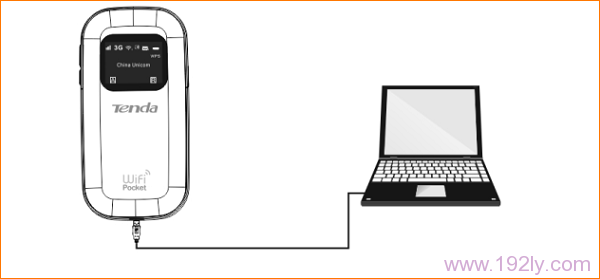
腾达3G185便携式路由器的有线连接安装 (2)、腾达3G185 的驱动会自动安装在电脑上。通过有线连接时,腾达3G185相当于一个3G网卡。 除了能访问Internet外,你还可以收发短信和访问Micro SD 卡。
2、无线连接
(1)、首先按下腾达3G185左侧的电源键启动设备,然后用笔记本电脑或者手机等无线设备,搜索连接到3G185的无线WiFi网络。
(2)、3G185的默认无线名称(SSID)和密码可以在机壳后盖或卸下电池后的标签上能看到。
步骤二、设置腾达3G185上网
1、打开浏览器,在地址栏中输入:192.168.2.1 然后键盘上的回车(Enter),默认的登录名和密码均为:admin。(如果192.168.2.1打不开,请阅读:腾达(Tenda)无线路由器192.168.2.1打不开的解决办法)
2、正常情况下,腾达3G185能识别到插入的SIM卡并连上网络。如果你此时获取不到网络,请参照四个步骤进行操作:
(1)、点击“WAN设置”——>“连接”——>“连接操作”——>选择“手动模式”然后点击“修改”。
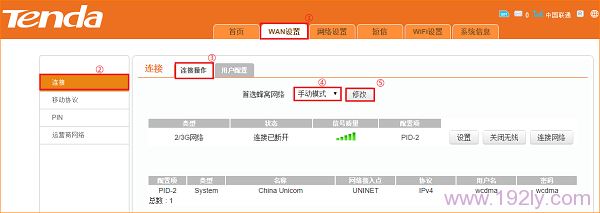
把腾达3G185的设置模式调整为手动模式 (2)、选择“WAN设置 ”——>“ 连接”——>“用户配置”, 点击“添加”来配置网络接入点、用户名密码等APN信息。
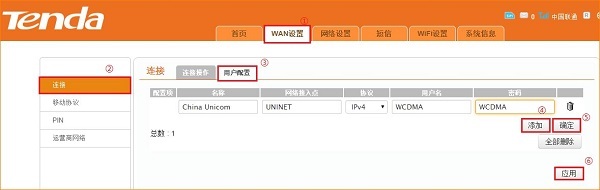
添加网络配置 注意问题:如果不确定上网参数是多少,请咨询你的网络运营商;完成后点击“确定”和“应用”。
(3)、返回到“连接操作”页面,选择刚才你配置好的参数,点击“设置”和“连接网络”。
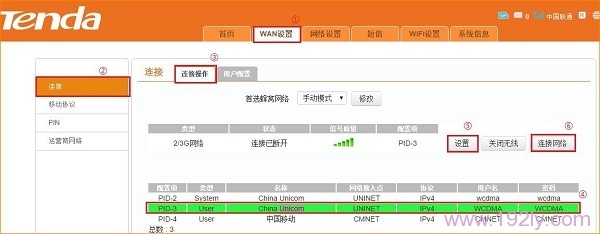
选择连接到网络 (4)、如果状态栏显示“已连接” ,说明腾达3G185便携式无线路由器上网设置成功。
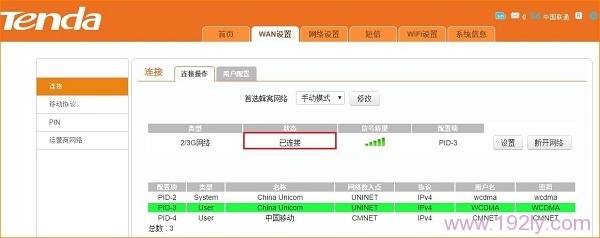
检查是否连接成功 温馨提示:如果按照上述设置完仍无法连接到网络,请检查以下信息:
①、腾达3G185便携式无线路由器只支持联通制式的WCDMA网络,对移动和电信的SIM卡是不支持的
②、使用环境是否有稳定的3G网络信号,没有3G信号是无法连接到网络的。
③、手动填写的APN参数是否正确。
④、SIM卡账户是否有充足的余额。
“自强不息、勇于创新、诚实守信” 是腾达公司的企业精神, “超强价值、卓越品质、专业服务”是腾达公司的服务理念,腾达人将以此为信念,用对社会、对用户高度负责的态度,实现世界一流高科技企业的目标。
关键词:腾达(Tenda)3G185如何设置上网